הפצת אובונטו אינה תומכת בממשק משתמש גרפי (GUI) כברירת מחדל, במקום זאת מעדיפה להשתמש בכלי שורת הפקודה לפעולות יומיומיות. עם זאת, לפעמים מומלץ להשתמש ב-GUI כדי לנהל משאבי מערכת ולשפר את הביצועים; מכיוון שחלק מהפעולות קלות לניהול באמצעות כלי ממשק המשתמש הגרפי.
הנחיה זו תזכיר את הדרך לצאת להתקנת הגדרות שולחן העבודה המובילות של GUI בשרת אובונטו.
כיצד להתקין GUI בשרת אובונטו
אתה יכול להשיג את ה-GUI בשרת אובונטו
שלב 1: היכנס לשרת אובונטו
פתח את שרת אובונטו על ידי הזנת האישורים, שם המשתמש והסיסמה:

מסך הכניסה ייראה כמו הבא שהוזכר להלן:
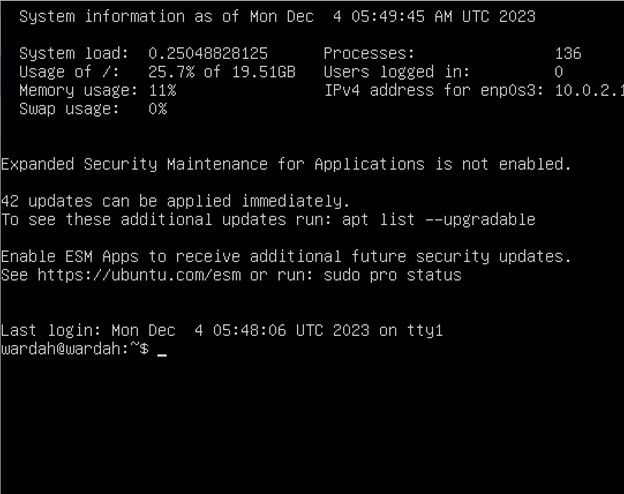
שלב 2: עדכן את המאגר
לפני שמתחילים עם התקנת ה-GUI בשרת אובונטו, עדכן את כל החבילות והמאגרים של אובונטו כדי לרענן את המערכת:
סודו עדכון מתאים
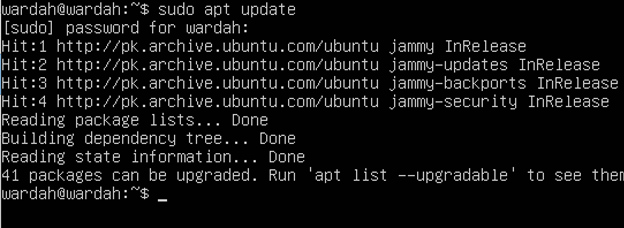
שלב 3: התקן את מנהל התצוגה
לאחר שתסיים עם העדכונים, עלינו להתקין את מנהל התצוגה כדי להפעיל את שרת התצוגה. למרות ש-GDM3 כבר קיים כסביבת ברירת המחדל של Gnome Desktop באובונטו, סביבה קלה יותר מובילה לתהליך חלק.
במהלך החיפוש, תקבל מספר כלים למנהל תצוגה, כדי לבחור את הטוב ביותר, שקול את הכלי הקל משקל. במערכות לינוקס, הכלים התובעניים והמדורגים גבוה הם LightDM אוֹ רָזֶה ; אתה יכול להוריד כל אחד מהם.
נשתמש ב- LightDM כלי ל-GUI במחשב אובונטו; בצע את הפקודה הבאה כדי לאפשר להתקין את LightDM:
סודו מַתְאִים להתקין lightdm

במהלך ההתקנה יופיע מסך התצורה; לחץ על אנטר כדי להמשיך הלאה:
בשלב הבא, תתבקש לבחור כל אחד ממנהלי התצוגה, או ללכת עם ה-gdm3 (ברירת המחדל) או לעבור עם ה-lightdm; בחר lightdm ולחץ על כפתור Enter:
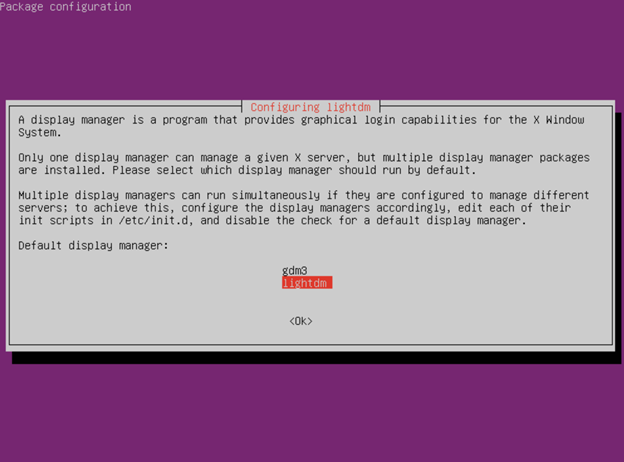
זה ימשיך להתקין את LightDM על מערכת אובונטו.
אם אתה מעדיף את מנהל שולחן העבודה של SLiM, אתה יכול גם להוריד אותו על ידי הפעלת הפקודה המוזכרת במסוף אובונטו:
סודו מַתְאִים להתקין רָזֶה
שלב 4: התקן GUI בשרת אובונטו
ללינוקס יש מגוון אפשרויות של סביבת שולחן העבודה ומאפשרת למשתמשים שלה לבחור את המתאימה ביותר. כמה מהטובים והמדורגים גבוהים הם כדלקמן:
- גַמָד
- KDE פלזמה
- מוות
- XFCE
- LXDE
אתה יכול להתקין את כל סביבות שולחן העבודה באמצעות ברירת המחדל של מנהל החבילות של אובונטו apt.
- גַמָד
בדרך כלל, אובונטו מגיעה עם הגדרת ברירת מחדל לשולחן העבודה של GNOME, אך מכיוון שאנו מפעילים שרת אובונטו ללא שולחן עבודה GUI; הפעל את הפקודה שהוזכרה כדי לקבל אותה:
סודו מַתְאִים להתקין ubuntu-desktop

הקלד y כדי להמשיך בתהליך:
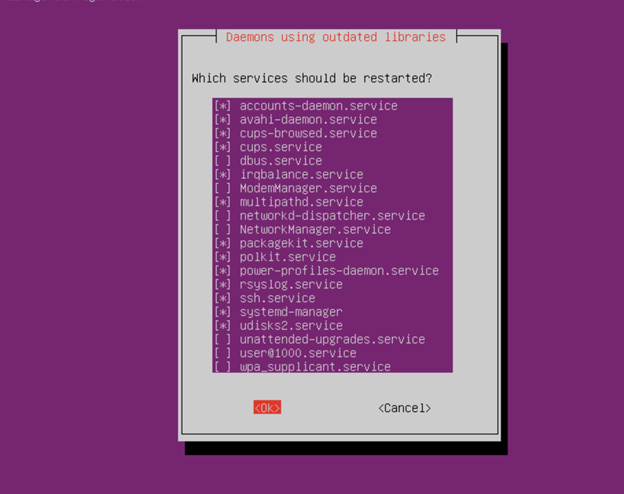
בחר או בטל את הבחירה בשירותים שברצונך להפעיל מחדש על ידי ניווט בין מקשי החצים ולחיצה על מקש הרווח; אם אינך רוצה להפעיל מחדש את השירותים הנוספים, לחץ על הכרטיסייה ולאחר מכן על Enter:
הפעל את פקודת אתחול מחדש כדי להפעיל מחדש את שרת אובונטו:
לְאַתחֵל

לאחר reeboting, יופיע מסך lightdm הבא, הזן את האישור (סיסמה) כדי לגשת ל-GUI בשרת אובונטו:
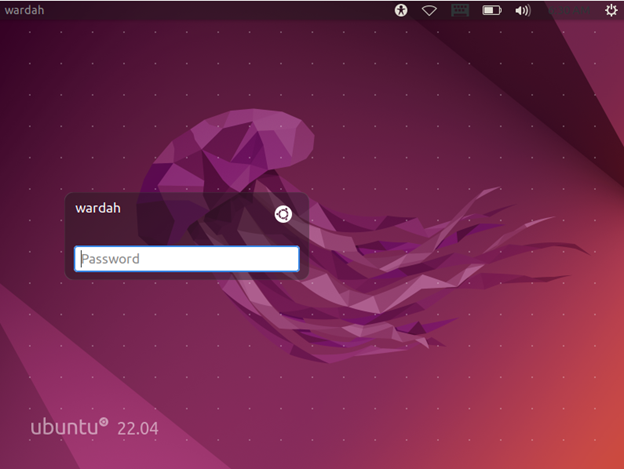
התקנת בהצלחה את ה-GUI בשרת אובונטו; המסך ייראה כך:
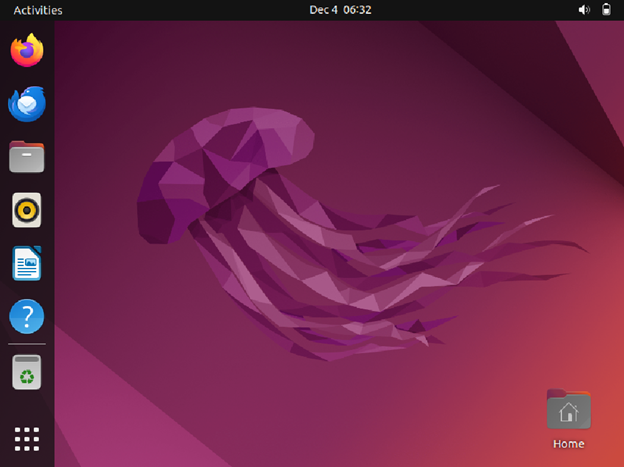
סביבות שולחן עבודה אחרות בדירוג העליון הן כדלקמן:
- KDE פלזמה
KDE Plasma היא סביבת שולחן עבודה בקוד פתוח, נוחה וידידותית למשתמש המאפשרת לך לבצע משימות בצורה חלקה. המשגר שלו עוזר למשתמש להפעיל כלים בקלות ובמהירות.
כדי לקבל את שולחן העבודה הפלזמה של KDE בשרת אובונטו שלך; הפקודה הבאה תשמש:
סודו מַתְאִים להתקין איפה-פלזמה-שולחן עבודה
- מוות
MATE היא עוד סביבת שולחן עבודה קלה ומהירה המתאימה ביותר למי שאוהב מטאפורות מסורתיות לשולחן העבודה. זהו ההמשך של GNOME 2 המעניק ממשק מאובטח ואמין למשתמשים שלו.
אם ברצונך להתקין את סביבת שולחן העבודה של MATE בשרת אובונטו שלך; בצע את הפקודה הבאה בטרמינל אובונטו:
סודו מַתְאִים להתקין free-mate-desktop
- XFCE
התכונה העיקרית שהופכת את XFCE לאמינה יותר מסביבות שולחן עבודה אחרות היא שהיא צורכת שימוש נמוך במעבד, מה שמביא לביצועים גבוהים תוך הפעלת מספר יישומים בו זמנית. XFCE הוא קוד פתוח ומהיר יותר מסביבות GNOME ו-KDE פלזמה.
התקן את ה-XFCE בשרת אובונטו באמצעות הפקודה הנתונה:
סודו מַתְאִים להתקין xfce4-session xfce4-goodies
- LXDE
LXDE היא בחירה טובה עבור משתמשים שדורשים שולחן עבודה עבור רשתות מחשוב ענן עם פחות שימוש במעבד וזיכרון RAM. קבל את סביבת שולחן העבודה LXDE בשרת אובונטו באמצעות הפקודה שהוזכרה:
סודו מַתְאִים להתקין לבוא
כיצד להסיר GUI ו-Display Manager משרת אובונטו
אם ברצונך להסיר את ה-GUI המותקן יחד עם מנהל התצוגה, השתמש בתחביר הבא:
סודו מתאים להסיר < display-manager-name > < שולחן העבודה-סביבה-שם >
כמו, אם אתה רוצה להסיר את סביבת שולחן העבודה של Gnome משרת אובונטו, בצע את הפקודה הנתונה:
סודו apt remove lightdm ubuntu-desktop
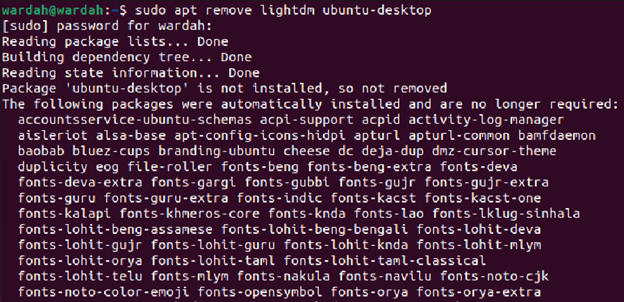
וכדי להסיר את כל התלות המיותרות, הרץ:
סודו הסרה אוטומטית מתאים
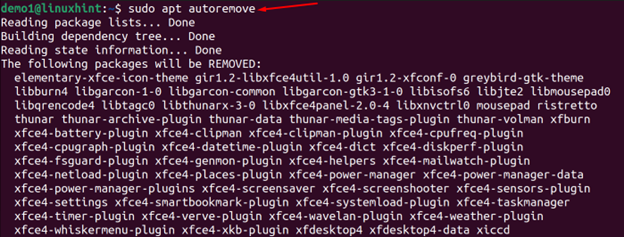
הפעל מחדש את המערכת על ידי הפעלת פקודת אתחול מחדש כדי לשמור שינויים.
סיכום
מערכת אובונטו אינה תומכת ב-GUI כברירת מחדל ומשתמשים רבים אוהבים לבצע פעולות יומיומיות באמצעות כלים של שורת הפקודה. אבל לפעמים, כלי GUI מציעים תהליכים קלים ופשוטים יותר לטיפול במערכת. הנחיה זו דנה כיצד להתקין הגדרת GUI בשרת אובונטו. סביבות שולחן עבודה בדירוג העליון מוזכרות יחד עם פקודות ההתקנה שלהן. כמו כן, אם ברצונך למחוק את סביבת שולחן העבודה משרת אובונטו, הדרך מצוינת לעיל.